PowerShell 5.0 auf Windows 7 und Windows Server 2008 installieren
Mit Windows 10 und Windows Server 2016 liefert Microsoft die PowerShell 5 aus. Für ältere Windows-Versionen sind Installationshürden zu überwinden.
Mit Windows 10 und Windows Server 2016 liefert Microsoft die neue PowerShell 5.0 aus. Für vorhergehende Windows-Versionen gibt es zum Zeitpunkt der Veröffentlichung dieses Artikels noch keine vollständig Setup-gestützte Möglichkeit, die neue PowerShell zu installieren. Das hierfür notwendige Vorgehen erläutert dieser Artikel.
PowerShell-Version ermitteln
Welche PowerShell auf Ihrer Windows-Version installiert ist, sagt Ihnen leider nicht direkt die Windows-Dateiversionsinformation, die zum Beispiel bei PowerShell 2 auf 6.1.7600.16385 lautet.
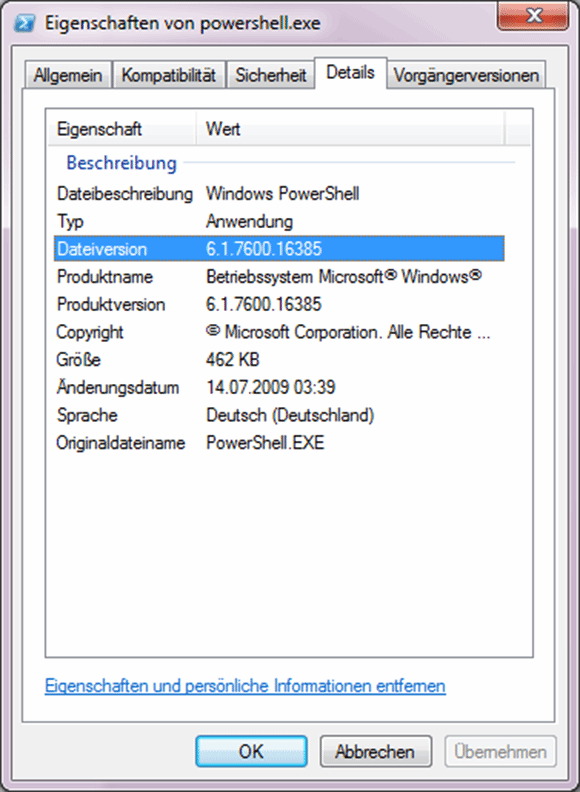
Abbildung 1: Die Datei-Versionsinformationen von powershell.exe helfen nur bedingt.
Einfacher finden Sie die tatsächliche PowerShell-Produktversion innerhalb der PowerShell-Konsole über die Variable $VersionTable und deren Eigenschaft PSVersion heraus:
$PSVersionTable.PSVersion
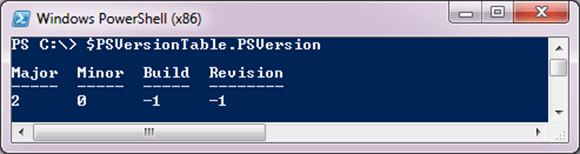
Abbildung 2: Ermittlung der installierten PowerShell-Version (hier auf Windows 7).
Dieselbe Antwort erhalten Sie auf die Abfrage von $host.version, die Sie äquivalent einsetzen können:
$host.version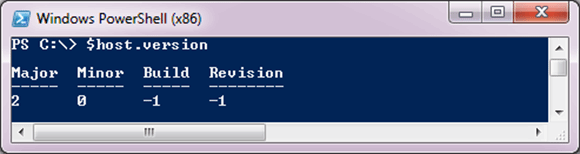
Abbildung 3: Alternative Ermittlung der installierten PowerShell-Version (wieder mit Windows 7).
Grundsätzlich sind nicht alle PowerShell-Versionen für sämtliche Windows-Versionen als Updates verfügbar. Die folgende Tabelle bietet einen Überblick über jeweils verfügbare finale Versionsnummern.
|
|
PowerShell-Version: |
||||
| Betriebssystem: |
1 |
2 |
3 |
4 |
5 |
| Windows XP |
X |
X |
|
|
|
| Windows Vista |
X |
X |
|
|
|
| Windows 7 / SP1 |
|
X |
X |
X |
|
| Windows 8 |
|
X |
X |
|
|
| Windows 8.1 |
|
X |
X |
X |
X |
| Windows 10 |
|
|
|
|
X |
| Windows Server 2003 |
|
X |
X |
X |
|
| Windows Server 2012 |
|
X |
X |
X |
|
| Windows Server 2012 R2 |
|
X |
X |
X |
X |
| Windows Server 2016 |
|
|
|
|
X |
Microsoft stellt zwar durchaus Download-Pakete bereit, mit deren Hilfe auch ältere Windows-Versionen auf aktuellere PowerShell-Versionen nachgerüstet werden können (in Klammern die Jahre der Ersterscheinung):
Bislang gilt dies jedoch nicht uneingeschränkt auch für die PowerShell 5. Sicherlich ist zu erwarten, dass Microsoft dies zu einem späteren Zeitpunkt nachholen wird. Bevor Sie also den nachfolgenden Hinweisen folgen, sollten Sie auf den offiziellen Microsoft-Webseiten überprüfen, ob es nicht bereits eine vollständig Setup-gestützte Installationsversion der PowerShell 5.0 für Ihr Zielsystem gibt.
PowerShell 5.0 für Windows 7 und Windows Server 2008 nachrüsten
Immerhin gibt es für PowerShell 5.0 zumindest eine englischsprachige Preview-Version aus dem April 2015, die darauf hoffen lässt, dass aus der Vorschau in naher Zukunft auch eine finale Version werden dürfte. Der Download erfolgt wie gewohnt im Paket des Windows Management Frameworks: Windows Management Framework 5.0 Preview April 2015
Wer nun glaubt, es sei mit einem Doppelklick getan, der wird zunächst enttäuscht: Ganze 6 Dateien stehen zum einzelnen Download bereit:
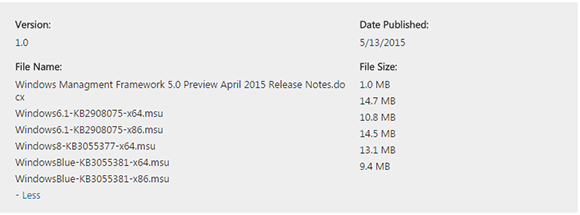
Abbildung 4: Einzelne Dateien der WMF 5.0-Preview-Version, erklärt in unserer Tabelle.
Darin enthalten sind die Windows PowerShell 5.0, die Entwicklungsumgebung Windows PowerShell Integrated Scripting Environment, die Windows PowerShell Desired State Configuration, die Network Switch CMDLETS, das Package Management und schließlich das Software Inventory Logging.
Beim Download-Dialog fällt die Wahl allerdings schwer: Mehr als die genannten Informationen stehen zunächst nicht zur Verfügung, um die verlangte Auswahl zu treffen. Abhilfe finden Sie in der nachfolgenden Tabelle:
| CPU |
Betriebssystem |
Datei |
| x86 |
Windows 7 SP1 |
Windows6.1-KB2908075-x86.msu |
| x64 |
Windows Server 2008 R2 SP1 / |
Windows6.1-KB2908075-x64.msu |
| x86 |
Windows Server 2012 R2 / |
WindowsBlue-KB3055381-x86.msu |
| x64 |
Windows 2012 R2 / |
WindowsBlue-KB3055381-x64.msu |
| x64 |
Windows Server 2012 |
Windows8-KB3055377-x64.msu |
Haben Sie die passende/n Datei/en heruntergeladen, so prüfen Sie zunächst die Systemvoraussetzungen auf der Zielmaschine. In jedem Fall benötigen Sie für Windows 7 und Windows Server 2008 R2 das installierte Service Pack 1, was sich bereits aus den entsprechenden Namenszusätzen der obigen Tabelle ergibt. Dies wird in aller Regel bereits der Fall sein, aber auch hier bestätigen Ausnahmen die Regel.
Weiterhin benötigen Sie das .NET Framework mindestens in Version 4.5.1. Dieses ist notwendig, um PowerShell 4 erfolgreich installieren zu können, ohne die Sie die Preview-Version der PowerShell 5 derzeit nicht einrichten können (eine finale Setup-Version wird diese Einschränkung sicherlich nicht mehr aufweisen).
Verzichten Sie auf die vorgenannte .NET Framework-Version (oder eine neuere), wird die Installationsroutine von PowerShell 4 sich nicht beschweren, aber das Update nicht korrekt durchführen – Sie bleiben weiterhin auf Ihrer Vorgängerversion 2 oder 3. Zunächst muss also das PowerShell 4 Windows Update deinstalliert werde, um anschließend .NET 4.5.1 und auch PowerShell 4 wieder zu installieren.
Haben Sie diese Voraussetzungen erfüllt, so können Sie die heruntergeladene Preview der PowerShell 5.0 schließlich gefahrlos installieren. Für Freunde der Kommandozeile empfiehlt sich der Zeilenschalter /quiet.
Möchten Sie sich das Leben ein wenig einfacher machen, so können Sie auf eine vorgefertigte, im Quelltext vorliegende Skript-Lösung von Darwin Sanoy zurückgreifen. Der Quellcode auf GitHub wird in einer als Administrator geöffneten PowerShell-Konsole eingesetzt. Bedenken Sie daher dringend das Risiko bei der Ausführung fremder Quellen als Administrator, bevor Sie fortfahren!
Nutzen Sie derzeit PowerShell 2, so lautet Sanoys Aufrufkonvention für das Skript (in einer Zeile):
[System.Net.ServicePointManager]::ServerCertificateValidationCallback = {[bool]1};iex ((new-object net.webclient).DownloadString('https://raw.githubusercontent.com/CSI-Windowscom/Bootstraps/master/QuickConfigPowerShell5.ps1'));[System.Net.ServicePointManager]::ServerCertificateValidationCallback = {[bool]0}
Mit neueren PowerShell-Versionen als Ausgangslage können Sie die folgende, deutlich übersichtlichere Kommandozeile von Darwin Sanoy einsetzen:
iex ((new-object net.webclient).DownloadString('https://raw.githubusercontent.com/CSI-Windowscom/Bootstraps/master/QuickConfigPowerShell5.ps1'))
Da das System zwischenzeitlich neu starten wird, müssen Sie die zutreffende Kommandozeile nach dem Neustart jeweils erneut in die mit Administrationsrechten geöffnete PowerShell-Konsole absetzen.
Beim letzten Aufruf fragt die Routine ab, ob Sie optional die neuesten Versionen der DSC-Laufzeitdateien von PowerShellGallery.com herunterladen möchten – wenn Sie dies nicht wünschen, können Sie den Vorgang an dieser Stelle abbrechen.
Folgen Sie SearchDataCenter.de auch auf Twitter, Google+ und Facebook!








